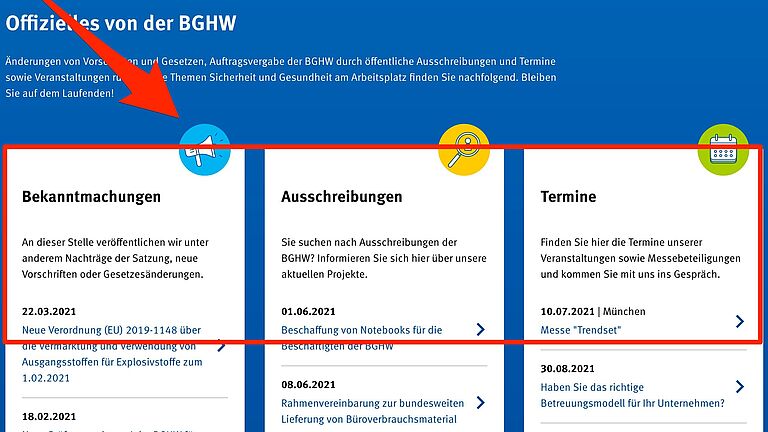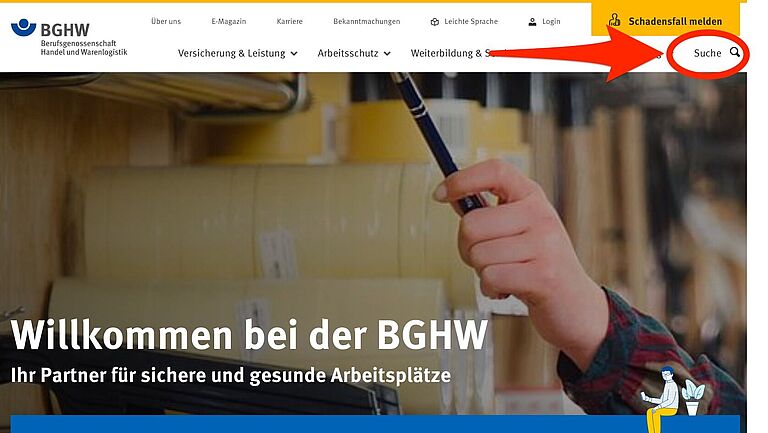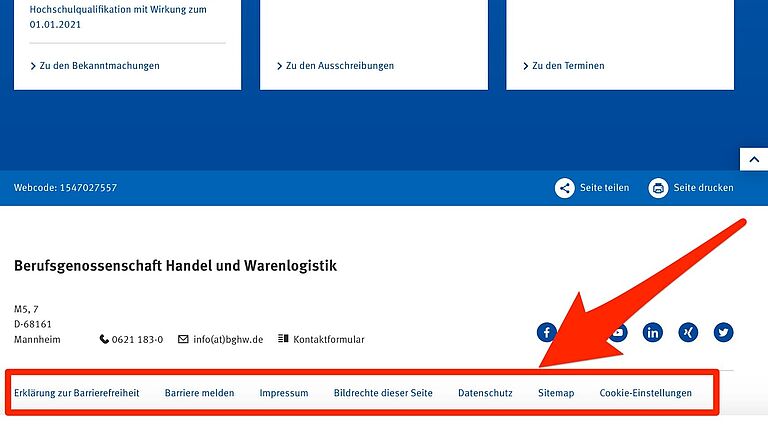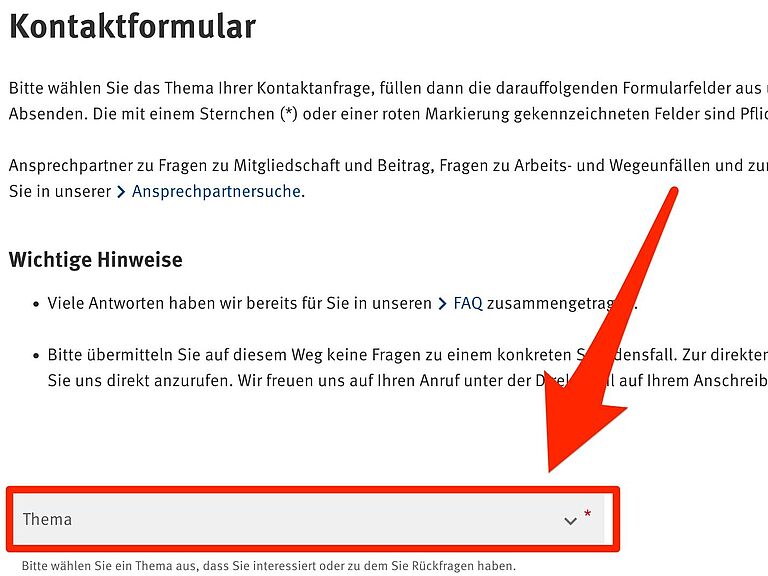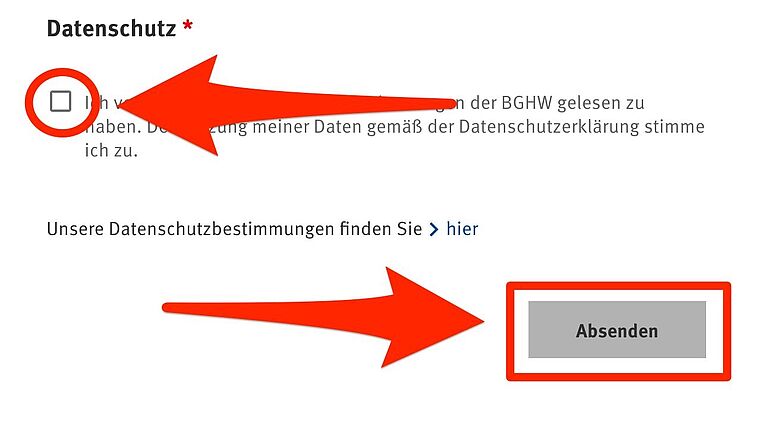So funktioniert die Internet·seite von der BGHW
Die Internet·seite von der BGHW hat sehr viele unterschiedliche Seiten.
Und viele Seiten haben weitere Unter·seiten.
In diesem Text erklären wir in Leichter Sprache den Aufbau
von unserer Internet·seite.
So sollen Sie sich besser auf unserer Internet·seite zurecht·finden.
Und Sie sollen wissen:
Wo stehen welche Informationen?
Wie kann ich nach bestimmten Informationen suchen?
Und wie kann ich die BGHW kontaktieren?
Wir erklären:
Die Startseite
Auf unserer Startseite sehen Sie ein großes Bild.
Unter dem Bild ist ein großer blauer Kasten.
Oben in dem blauen Kasten ist ein Text·feld.
In das Text·feld können Sie ein Such·wort schreiben.
Rechts neben dem Text·feld steht: Suchen.
Sie haben ein Such·wort in das Text·feld geschrieben?
Dann können Sie auf Suchen klicken.
Dann sucht der Computer auf der gesamten Internet·seite
von der BGHW nach dem Wort.
Der Computer sucht:
- auf allen Seiten.
- und auf allen Unter·seiten.
Und dann kommen Sie zur Ergebnis·liste.
Noch weiter unten auf der Startseite finden Sie Links zu:
- Bekannt·machungen.
Hier finden Sie Rechtstexte von der BGHW.
Das sind zum Beispiel Texte mit Gesetzen und Regeln.
- Ausschreibungen.
Hier finden Sie freie Arbeits·stellen bei der BGHW.
- Terminen.
Hier finden Sie Veranstaltungs·termine von der BGHW.
Die Kopfzeile
Ganz oben auf unserer Internet·seite ist immer die Kopfzeile.
In der Kopfzeile finden Sie diese Menü·punkte:
- Über uns
Hier finden Sie Informationen über das Unternehmen BGHW.
- E-Magazin
Hier finden Sie die Online-Zeitschrift von der BGHW.
- Karriere
Hier finden Sie freie Arbeits·stellen bei der BGHW.
Und Sie finden viele Informationen über die BGHW
als Arbeitgeber.
- Bekannt·machungen
Hier finden Sie Rechtstexte von der BGHW.
- Leichte Sprache
Hier finden Sie Texte in Leichter Sprache.
- Login
Hier können sich die Mitglieder von der BGHW anmelden.
- Schadens·fall melden
Hier können Sie einen Arbeits·unfall melden.
Oder einen Raub·überfall.
Oder eine Berufs·krankheit.
Sie möchten nach einem bestimmten Thema suchen?
Oder nach einem bestimmten Wort?
Dann klicken Sie auf Suche.
Oder auf die kleine Lupe rechts daneben.
Dann öffnet sich ein neues Fenster.
Oben in dem neuen Fester ist ein Text·feld.
In dem Text·feld steht: Ihr Suchbegriff / Webcode.
In dieses Text·feld können Sie Ihr Such·wort schreiben.
Rechts neben dem Text·feld ist ein kleines blaues Feld.
In dem kleinen blauen Feld steht: Suchen.
Sie haben Ihr Such·wort in das Text·feld geschrieben?
Dann können Sie auf das kleine blaue Feld klicken.
Und dann kommen Sie zur Ergebnis·liste.
Unter dem Text·feld finden Sie Such·vorschläge.
Die Such·vorschläge sind in blauer Schrift.
Ist ein passender Such·vorschlag dabei?
Dann können Sie auch direkt auf den Such·vorschlag klicken.
Und dann kommen Sie zu den Informationen.
In der Fußzeile finden Sie die Kontakt·informationen von der BGHW.
Sie finden:
- die Adresse
- die Telefon·nummer
- die E-Mail-Adresse
- und einen Link zum Kontakt·formular
Hinweis: Im Text·abschnitt Ihr Kontakt zur BGHW erklären wir das Kontakt·formular genauer.
In der Fußzeile finden Sie außerdem Links zu unseren Profilen in den verschiedenen sozialen Netzwerken.
Und in der Fußzeile finden Sie noch weitere Menü·punkte.
Und in der Fußzeile finden Sie noch weitere Menü·punkte.
• Erklärung zur Barriere·freiheit
Hier erklären wir:
Welche Teile von unserer Internet·seite sind
nicht barriere·frei.
• Impressum
Hier steht zum Beispiel:
Wer hat die Internet·seite gemacht?
Und wer ist für die Informationen auf den Seiten verantwortlich?
• Bildrechte der aufgerufenen Seite
Hier steht:
Welche Bilder sind auf der geöffneten Seite?
Und wem gehören die Bilder?
• Datenschutz
Hier steht zum Beispiel:
Welche Daten sammeln wir von den Besuchern
auf unserer Internet·seite?
Warum sammeln wir diese Daten?
Und was machen wir mit den Daten?
• Sitemap
Sitemap ist ein englisches Wort und bedeutet: Seiten·plan.
Sitemap spricht man so aus: Seit mäp.
Unsere Internet·seite hat sehr viele Seiten.
Und diese vielen Seiten haben weitere Unter·seiten.
Die Sitemap ist eine Übersicht von allen Seiten und Unter·seiten.
• Cookie-Einstellungen
Die meisten Internet·seiten speichern Cookies.
Cookies sind bestimmte Text·informationen.
Zum Beispiel persönliche Anmelde·daten in einem Anmelde·formular.
Oder persönliche Kontak·daten in einem Kontak·formular.
Diese Informationen müssen Sie beim nächsten Besuch
auf der Internet·seite dann nicht nochmal neu eintragen.
In den Cookie-Einstellungen können Sie bestimmen:
Welche persönlichen Informationen darf die Internet·seite speichern?
Sie klicken auf den kleinen gelben Kreis?
Dann öffnet sich ein neues Fenster.
In dem neuen Fenster finden Sie:
- Die Telefon·nummer von der BGHW.
- Einen Link zur Ansprechpartner·suche.
Mit der Ansprechpartner·suche können Sie nach einem passenden Ansprechpartner für Ihr Anliegen suchen. - Und einen Link zum Kontakt·formular.
Mit dem Kontakt·formular können Sie uns Ihr Anliegen schreiben.
Sie finden kein passendes Thema in der Liste?
Dann wählen Sie das Thema Sonstiges in der Liste aus.
Sie haben ein Thema ausgewählt?
Dann gehen Sie weiter runter.
Dort finden Sie alle Text·felder vom Kontakt·formular.
Viele Text·felder haben einen kleinen roten Stern rechts oben in der Ecke.
Diese Felder sind Pflicht·felder.
Das bedeutet: Sie müssen diese Felder ausfüllen.
Sie haben alle Pflicht·felder ausgefüllt?
Dann müssen Sie noch die Datenschutz·bestimmung bestätigen.
Klicken Sie dafür in das kleine Kästchen unter dem Wort Datenschutz.
Klicken Sie dann auf Absenden unten rechts im Kontaktformular.
Sie haben Ihre Nachricht abgesendet?
Dann bekommen Sie bald eine Antwort von uns.
Hinweis: Die Beantwortung kann ein paar Tage dauern.